Kalau Anda sering menggunakan WiFi Hotspot, tentu pernah mengalami masalah kesalahan autentikasi terutama pada HP Samsung.
Masalah ini mengakibatkan jaringan tidak terhubung. Sehingga Anda harus cari tahu cara mengatasi kesalahan autentikasi Wi-Fi di HP Samsung.
Bahkan kesalahan autentikasi ini tidak terbatas pada Hotspot seluler saja. Pada beberapa WiFi Router juga bisa mengalami masalah yang sama ketika dihubungkan pada Android termasuk Samsung.
Cara Mengatasi Kesalahan Autentikasi Wi-Fi di HP Samsung
Sebenarnya sampai saat ini penyebab utama munculnya tulisan kesalahan autentikasi di WiFi pada HP Samsung tidak begitu jelas. Namun Anda bisa mencoba menerapkan beberapa cara untuk bisa mengatasi masalah ini.
Tentunya Anda harus mencoba berbagai cara ini secara bergantian sampai WiFi bisa terhubung ke HP Samsung. Untuk lebih jelasnya, berikut beberapa cara tersebut:
1. Masuk Mode Pesawat
Ketika masalah kesalahan autentikasi muncul, cobalah untuk mengganti HP ke Mode Pesawat.
Jika HP Samsung masuk ke mode ini, maka secara otomatis semua transmisi yang mengeluarkan sinyal akan dimatikan. Termasuk WiFi dan sinyal provider.
Memang jika ditinjau cara ini tidak ada hubungannya dengan mengatasi kesalahan autentikasi.
Namun banyak pengguna HP Samsung yang berhasil terhubung ke WiFi setelah masuk ke Mode Pesawat. Kalau sudah di Mode Pesawat, nyalakan lagi sinyal WiFi dan sambungkan.
Jika ternyata bisa terhubung ke WiFi dalam Mode Pesawat, Anda bisa mematikan mode tersebut dan menggunakan HP dengan normal.
2. Mencoba Menulis Kembali Password WiFi
Cara selanjutnya ini bisa Anda terapkan karena sudah banyak yang berhasil melakukannya.
Cobalah untuk mematikan fitur WiFi pada HP Samsung Anda. Kemudian nyalakan lagi dan coba hubungkan ke sambungan WiFi. Kalau masih error, lakukan langkah berikut:
- Pergi ke “Pengaturan”.
- Setelah itu cari menu “WiFi”.
- Kalau sudah di dalamnya, cari nama jaringan WiFi yang ingin Anda hubungkan tadi.
- Selanjutnya tap pada nama WiFi tersebut dan pilih “Lupakan Jaringan”.
- Kemudian tekan kembali nama WiFi tadi dan tuliskan ulang password WiFi yang Anda ketahui.
- Cobalah kembali menghubungkan dan cek apakah berhasil atau tidak.
Cara ini juga berlaku pada jaringan WiFi yang bertipe SSID. Cobalah melakukan konfigurasi ulang dan mengisinya kembali.
3. Mengubah Jaringan Nirkabel
Ketika muncul tulisan kesalahan pada autentikasi, bisa jadi sedang mengalami konflik IP.
Tapi Anda tidak bisa memastikan apakah konflik IP benar-benar terjadi atau tidak. Coba saja untuk melakukan perubahan pada jaringan nirkabel. Berikut ini caranya:
- Masuk ke dalam menu “Pengaturan”.
- Setelah itu masuklah ke menu “WiFi”.
- Kemudian cari saja WiFi yang mengalami masalah autentikasi.
- Tekan pada nama WiFI tersebut dan beri centang “Show advanced options”.
- Langkah selanjutnya gantilah keterangan “DHCP” menjadi “IP Statik”.
- Terakhir tekan “Save” dan cobalah menghubungkan kembali ke jaringan tersebut.
4. Refresh Pengaturan Jaringan
Ketika beberapa cara di atas tidak bisa mengatasi kesalahan pada autentikasi, cobalah menggunakan cara refresh pengaturan jaringan.
Penyegaran jaringan ini meliputi jaringan Bluetooth, jaringan nirkabel dan jaringan seluler pada waktu yang sama. Berikut caranya:
- Buka HP Samsung Anda dan tekan menu “Pengaturan”.
- Kemudian carilah tulisan menu “Cadangkan & Reset”.
- Geser sedikit ke bawah sampai ketemu “Reset pengaturan jaringan”
- Selanjutnya tekan tulisan “Reset pengaturan”.
- Cobalah untuk menghubungkan kembali HP Samsung Anda ke jaringan WiFi.
Cara ini tidak akan menghilangkan data pribadi di memori internal maupun eksternal.
Karena fungsi refresh pengaturan jaringan adalah membersihkan semua riwayat koneksi yang sebelumnya pernah dibuat.
Kesalahan autentikasi pada jaringan WiFi memang bisa membuat Anda kesal.
Namun jika sudah tahu beberapa cara mengatasi kesalahan autentikasi Wi-Fi di HP Samsung, Anda bisa menyelesaikannya lebih cepat.

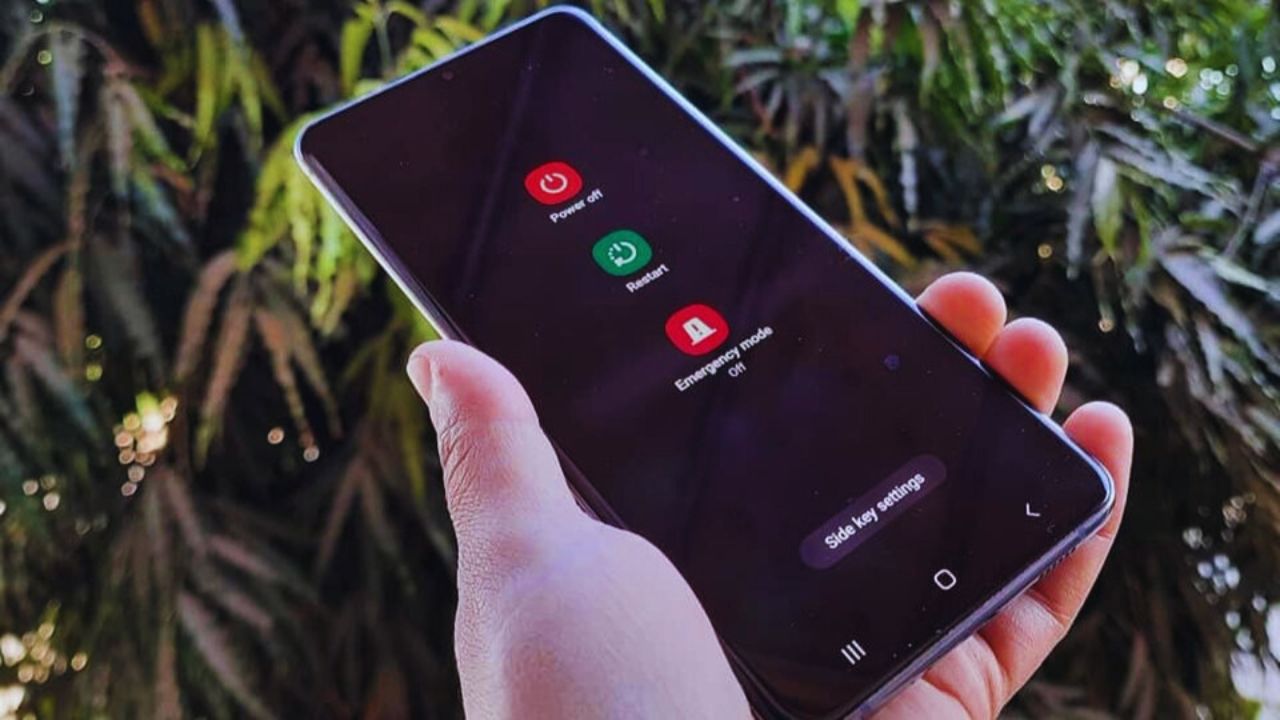



Leave a Reply